विंडोज़ 11 आपके विंडोज़ डिवाइस की सटीक भौगोलिक स्थिति निर्धारित करने के लिए स्थान सेवा का उपयोग करता है।
गोपनीयता कारणों से, आप Windows 11 में स्थान सेवा को अक्षम कर सकते हैं। हालाँकि, यदि आप स्थान सेवा का उपयोग करते हैं या किसी अन्य कारण से इसे अपने डिवाइस पर सक्षम करना चाहते हैं, तो आप अपने विंडोज डिवाइस के लिए डिफ़ॉल्ट स्थान सेट करने के लिए नीचे दिए गए चरणों का उपयोग कर सकते हैं।
स्थान सेवा चालू होने पर, विंडोज़ आपके क्षेत्र में स्टोर, रेस्तरां और अन्य व्यवसायों की पहचान कर सकता है और वहां आपके मार्ग की योजना बनाने में आपकी सहायता कर सकता है। कुछ विंडोज़ फ़ंक्शंस, जैसे समय क्षेत्र को स्वचालित रूप से सेट करना, मौसम की जानकारी या फाइंड माई डिवाइस का भी उपयोग किया जा सकता है।
Microsoft आपके डिवाइस का स्थान निर्धारित करने के लिए ग्लोबल पोजिशनिंग सर्विस (जीपीएस), नजदीकी वायरलेस एक्सेस पॉइंट, सेल टावर और आपके आईपी पते के संयोजन का उपयोग करता है।
फिर, यह आप पर निर्भर है कि आप इसे अपने विंडोज़ डिवाइस पर उपयोग करें या अक्षम करें। यदि आप इसका उपयोग जारी रखने का निर्णय लेते हैं, तो नीचे डिफ़ॉल्ट स्थान सेट करना सीखें।
विंडोज़ 11 में डिफ़ॉल्ट स्थान बदलें
स्टार्ट बटन पर राइट-क्लिक करें। मेनू में सेटिंग्स पर क्लिक करें। बाईं ओर गोपनीयता और सुरक्षा पर क्लिक करें, फिर ऐप अनुमतियों के अंतर्गत स्थान पर क्लिक करें।
कृपया ध्यान दें: सुनिश्चित करें कि स्थान सेवा सक्षम है। यह सेटिंग नीचे दी गई उदाहरण छवि के शीर्ष पर पाई जा सकती है।
बटन पर क्लिक करें: डिफ़ॉल्ट स्थान सेट करें।
जब अधिक सटीक स्थान निर्धारित नहीं किया जा सकता तो विंडोज़, ऐप्स और सेवाएँ डिफ़ॉल्ट स्थान का उपयोग कर सकते हैं।
अब मैप्स ऐप खुल जाएगा. डिफ़ॉल्ट स्थान सेट करें बटन पर क्लिक करें।
आप स्थान का नाम लिखकर कोई स्थान दर्ज कर सकते हैं या मानचित्र पर कोई स्थान चुन सकते हैं। अगर पता नहीं मिल रहा है तो आप अनुमानित पता चुन सकते हैं.
एक बार पता मिल जाने पर, बदलें बटन पर क्लिक करें। अब आपके पास एक है विंडोज़ द्वारा निर्धारित डिफ़ॉल्ट स्थान इस्तेमाल किया जा सकता है।
मैं आशा करता हूं कि इससे आपको मदद मिली होगी। पढ़ने के लिए आपका शुक्रिया!

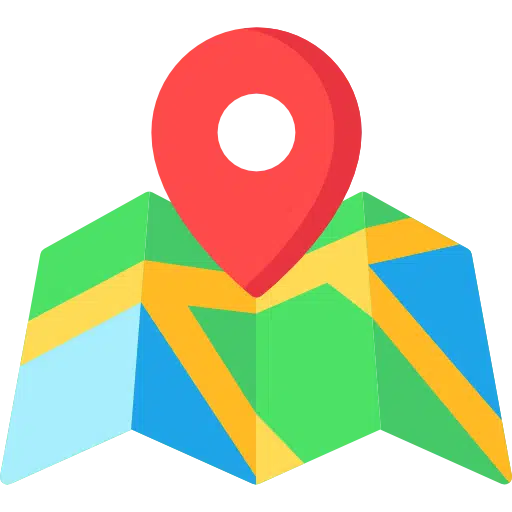
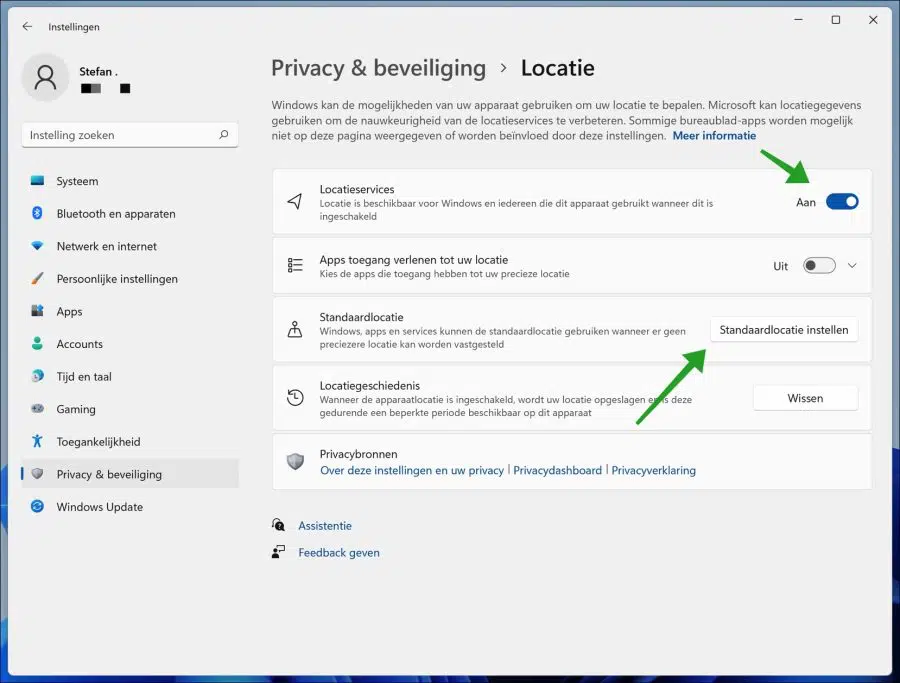
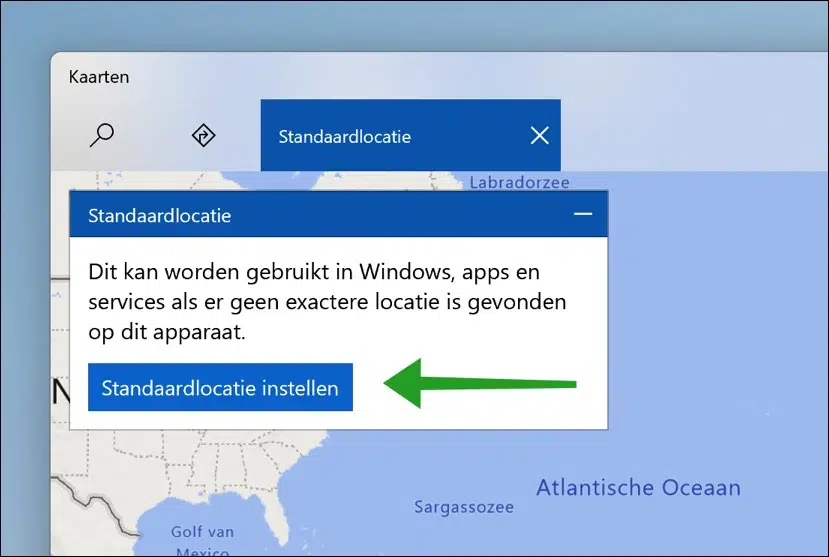
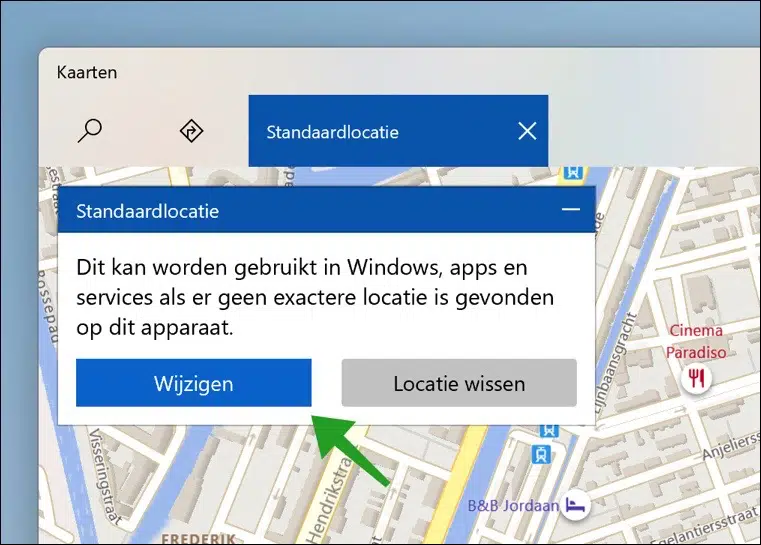
मैं अपनी होम स्क्रीन पर तथाकथित "होम" को कैसे अक्षम करूँ? यह विंडोज़ 11 के बारे में कुछ ऐसा है जो मुझे पसंद नहीं है।
नमस्ते, मुझे संदेह है कि स्टार्ट स्क्रीन से आपका मतलब विंडोज एक्सप्लोरर से है। शीर्ष दाईं ओर "..." बिंदुओं पर क्लिक करें। मेनू में "विकल्प" पर क्लिक करें। "ओपन एक्सप्लोरर इन" सेटिंग को "होम" या "एट होम" के बजाय "इस पीसी" में बदलें।
आशा है कि इससे आपके प्रश्न का उत्तर मिल गया होगा। आपको कामयाबी मिले!